推薦系統(tǒng)下載分類: 最新Windows10系統(tǒng)下載 最新Windows7系統(tǒng)下載 xp系統(tǒng)下載 電腦公司W(wǎng)indows7 64位裝機(jī)萬能版下載
老毛桃一鍵重裝系統(tǒng)(安裝系統(tǒng))圖文教程(圖解)
發(fā)布時(shí)間:2021-04-07 文章來源:xp下載站 瀏覽:
|
系統(tǒng)軟件是指控制和協(xié)調(diào)計(jì)算機(jī)及外部設(shè)備,支持應(yīng)用軟件開發(fā)和運(yùn)行的系統(tǒng),是無需用戶干預(yù)的各種程序的集合,主要功能是調(diào)度,監(jiān)控和維護(hù)計(jì)算機(jī)系統(tǒng);負(fù)責(zé)管理計(jì)算機(jī)系統(tǒng)中各種獨(dú)立的硬件,使得它們可以協(xié)調(diào)工作。系統(tǒng)軟件使得計(jì)算機(jī)使用者和其他軟件將計(jì)算機(jī)當(dāng)作一個(gè)整體而不需要顧及到底層每個(gè)硬件是如何工作的。 老毛桃一鍵重裝系統(tǒng)軟件相信網(wǎng)友們都不會陌生,但還是有非常多的網(wǎng)友不會使用老毛桃一鍵重裝系統(tǒng)軟件。所以小編就特意為網(wǎng)友們帶來的老毛桃一鍵重裝系統(tǒng)教程。小編的目的是想讓網(wǎng)友們都能學(xué)會重裝系統(tǒng)。下面就是老毛桃一鍵重裝系統(tǒng)教程。 1、首先在開啟電腦后按下啟動(dòng)快捷鍵引導(dǎo)u盤啟動(dòng)進(jìn)入老毛桃主菜單界面,將光標(biāo)移至“【02】運(yùn)行老毛桃 Win2003PE系統(tǒng)(裝機(jī)推薦)”后按回車鍵確認(rèn);如下圖:  老毛桃一鍵重裝系統(tǒng)圖一 2、進(jìn)入win03PE系統(tǒng)后,雙擊桌面上的“老毛桃PE一鍵裝機(jī)”工具,程序會自動(dòng)檢測硬盤分區(qū)中存在符合條件的系統(tǒng)鏡像文件并且顯示出來以我們供選擇,若工具沒有識別到您所存放的用于安裝系統(tǒng)的鏡像文件,則可以通過點(diǎn)擊右邊的“更多”按鈕進(jìn)入深層目錄進(jìn)行選擇;如下圖: 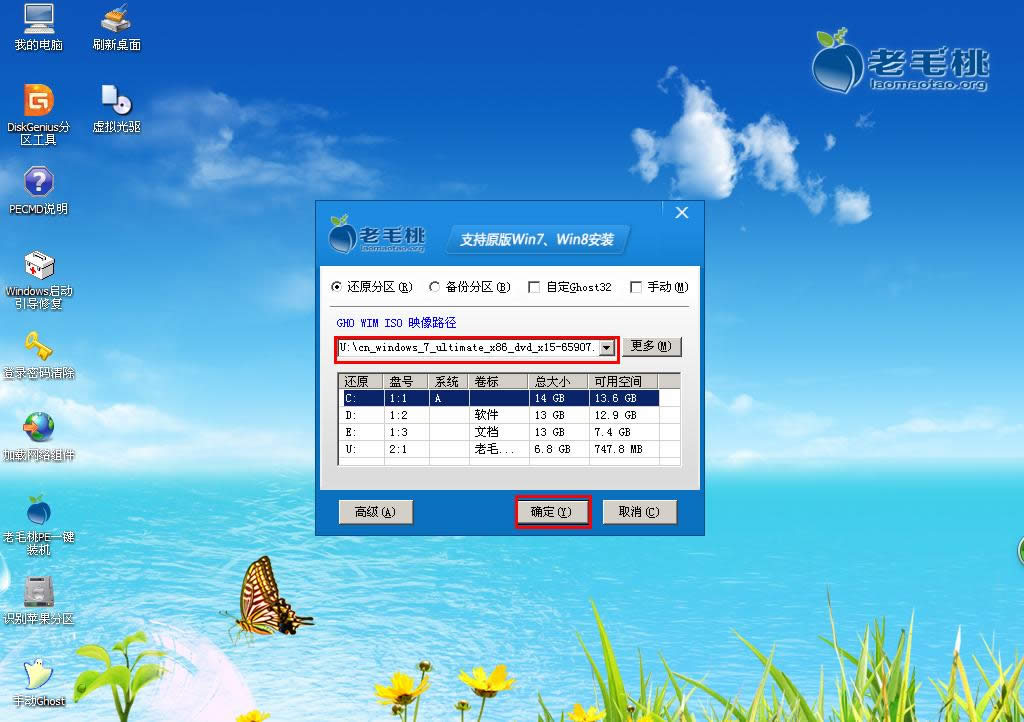 老毛桃一鍵重裝系統(tǒng)圖二 3、當(dāng)選擇所準(zhǔn)備好的原版win7系統(tǒng)鏡像文件后,會出現(xiàn)5個(gè)不同的win7版本選擇,在此我們選擇其中的win7旗艦版進(jìn)行安裝,如有特殊版本喜好,您可以自行選擇其他版本。接著我們需要在下方硬盤分區(qū)列表當(dāng)中選擇一個(gè)硬盤分區(qū)做為安裝系統(tǒng)時(shí)所需要占用的分區(qū),在此我們默認(rèn)選擇下方第一個(gè)分區(qū)即可。點(diǎn)擊確定按鈕會進(jìn)入到下一步操作步驟,我們無需對下方的選項(xiàng)進(jìn)行任何修改操作,直接點(diǎn)擊確定即可執(zhí)行安裝操作。如下圖: 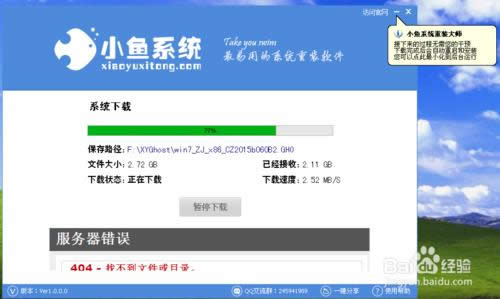 老毛桃一鍵重裝系統(tǒng)圖三 4、隨后工具會先將我們所準(zhǔn)備的原版win7系統(tǒng)鏡像包解壓到特定的分區(qū),待解壓工作完成后將自動(dòng)重啟計(jì)算機(jī)進(jìn)行后續(xù)的系統(tǒng)安裝步驟。如下圖: 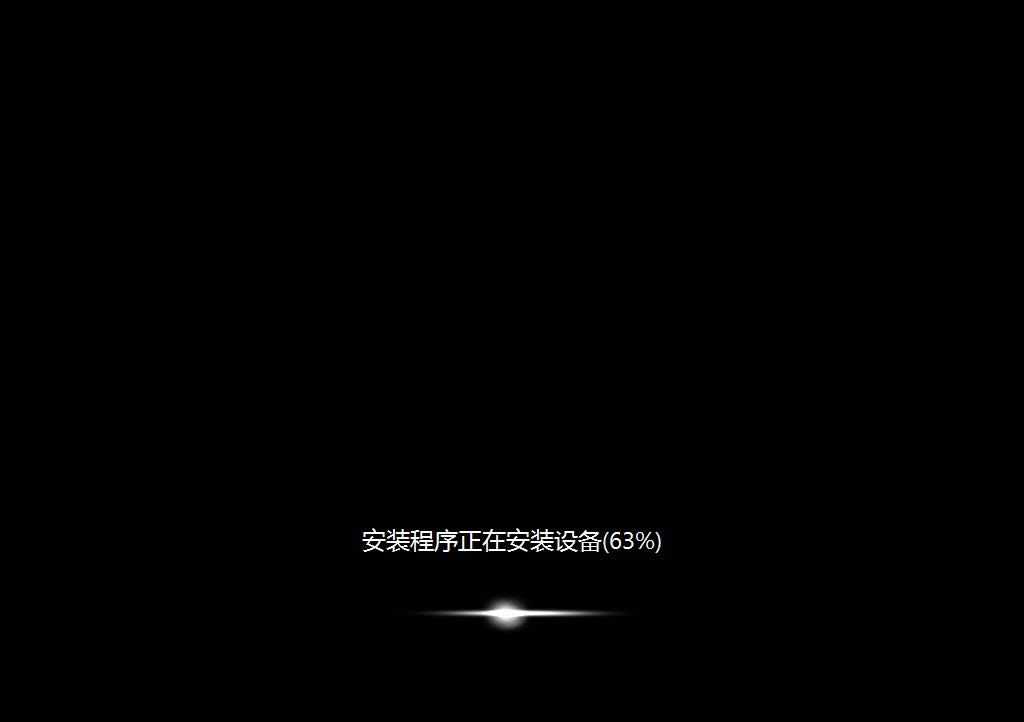 老毛桃一鍵重裝系統(tǒng)圖四 綜上所述的全部內(nèi)容就是小編為網(wǎng)友們帶來的老毛桃一鍵重裝系統(tǒng)教程了,學(xué)會重裝系統(tǒng)真的非常重要,所以網(wǎng)友們都抓緊看著上面的教程學(xué)習(xí)安裝系統(tǒng)吧。其實(shí)使用小魚一鍵重裝系統(tǒng)軟件可以更加快速的,簡便的幫我們重裝系統(tǒng)。推薦網(wǎng)友們使用。擴(kuò)展閱讀如何重裝系統(tǒng)。 系統(tǒng)軟件一般是在計(jì)算機(jī)系統(tǒng)購買時(shí)隨機(jī)攜帶的,也可以根據(jù)需要另行安裝。 |
相關(guān)文章
2強(qiáng)力一鍵root,本文教您強(qiáng)力一鍵root怎樣取...
3筆記本內(nèi)存條怎樣裝,本文教您筆記本內(nèi)存條怎樣裝
4怎么重裝系統(tǒng)(安裝系統(tǒng))xp最方便
5Thinkpad筆記本重裝系統(tǒng)(安裝系統(tǒng)),本文...
6hp筆記本重裝系統(tǒng)(安裝系統(tǒng)),本文教您惠普筆記...
7筆記本一鍵還原,本文教您聯(lián)想筆記本怎樣一鍵還原
8聯(lián)想筆記本一鍵恢復(fù),本文教您聯(lián)想筆記本一鍵恢復(fù)怎...

